KI-Audioverbesserung
Verbessern Sie die Tonqualität von Videos, indem Sie Stille und Hintergrundgeräusche mit KI entfernen und Videos mit Musik oder Voiceover aufwerten.
All-in-One-KI-Audioreiniger
Sound verbessern und MP3 speichern
Verwenden Sie den Lautstärkebooster, um MP3s lauter zu machen oder einen klareren Ton für Videoerzählungen mit dem KI-Voiceover-Generator zu erzeugen. Exportieren Sie alle Audioaufnahmen wie Musik, Voiceovers und mehr in hochwertigen MP3-Dateien.
Automatisches Ausschneiden von Stille mit KI
Kürzen Sie Pausen, und entfernen Sie Stille mit KI, um die Stimmqualität in Videos, Webcam- und Sprachaufzeichnungen zu verbessern. Schneiden Sie den Ton präzise mit dem Audiotrimmer zu und entfernen Sie schnell unerwünschte Hintergrundgeräusche.
Hinzufügen von Musik und Soundeffekten
Peppen Sie Ihre Videos mit exklusiver Hintergrundmusik aus der lizenzfreien Inhaltsbibliothek auf.Kombinieren Sie Videoübergänge mit Soundeffekten und Audio-Fades für flüssigere Szenenwechsel.
Erstellen Sie ansprechende Videolektionen
Verwandeln Sie Unterrichtaufzeichnungen in ansprechende Lehrvideos, indem Sie Stille und Lücken mit KI entfernen.
Machen Sie aus langen virtuellen Unterrichtsaufzeichnungen prägnante Videos, indem Sie Frage- und Antwortsegmente und nicht zusammenhängende Diskussionen kürzen.
Fügen Sie Untertitel zu Videos hinzu, damit die Lernenden jedes Wort verstehen können.
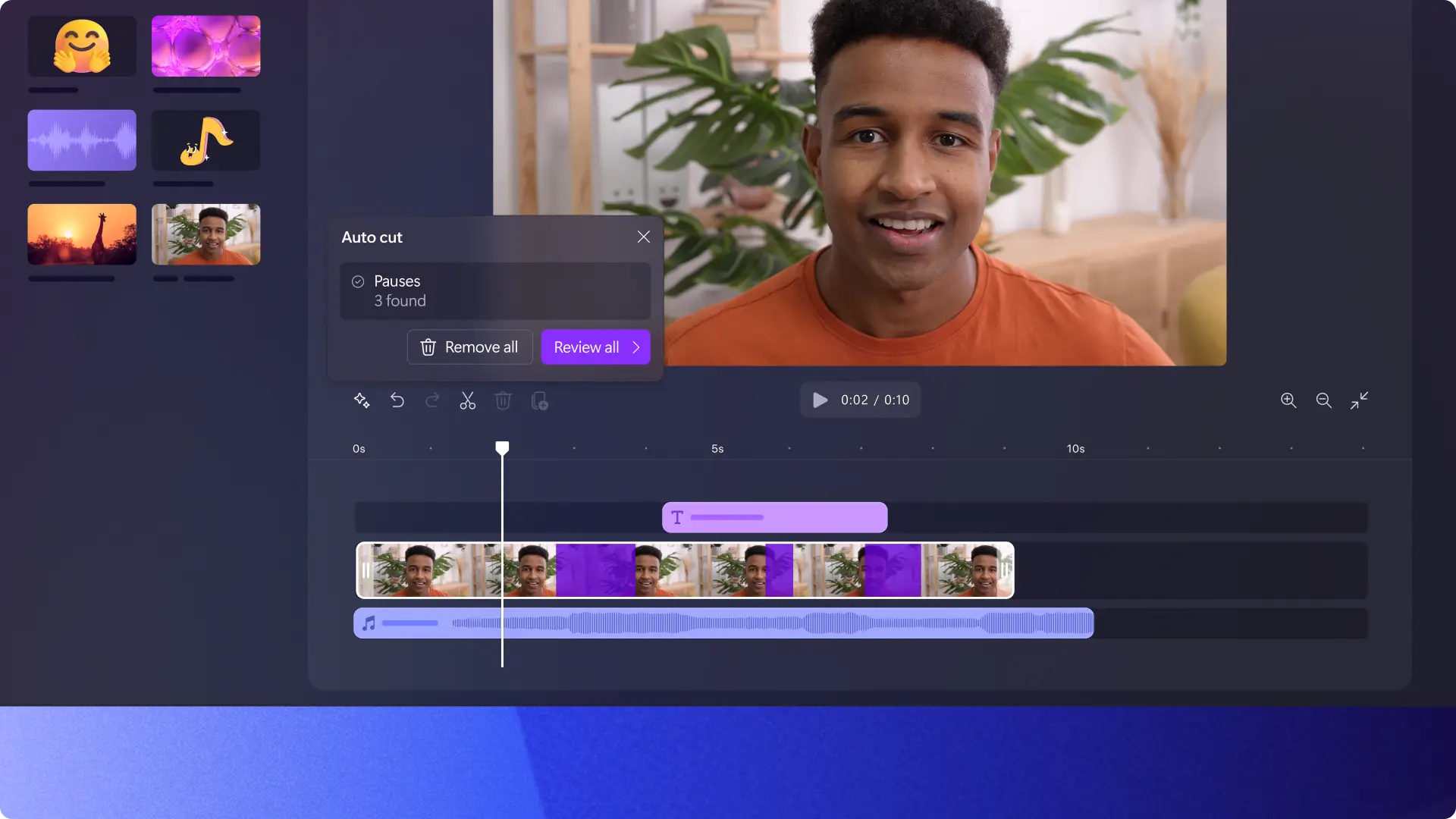
Erstellen von eindrucksvollen Videos für die Arbeit
Bereinigen Sie störende Hintergrundgeräusche aus den Aufzeichnungen virtueller Meetings, um die Audioqualität zu verbessern.
Erhöhen Sie die Audiolautstärke leiser Sprecher, oder trennen Sie Audio vom Video, um es durch ein KI-Voiceover zu ersetzen.
Schließen Sie Präsentation mit Zusammenfassungen mit lebensechten KI-Stimmen, um Hauptaussagen hervorzuheben.
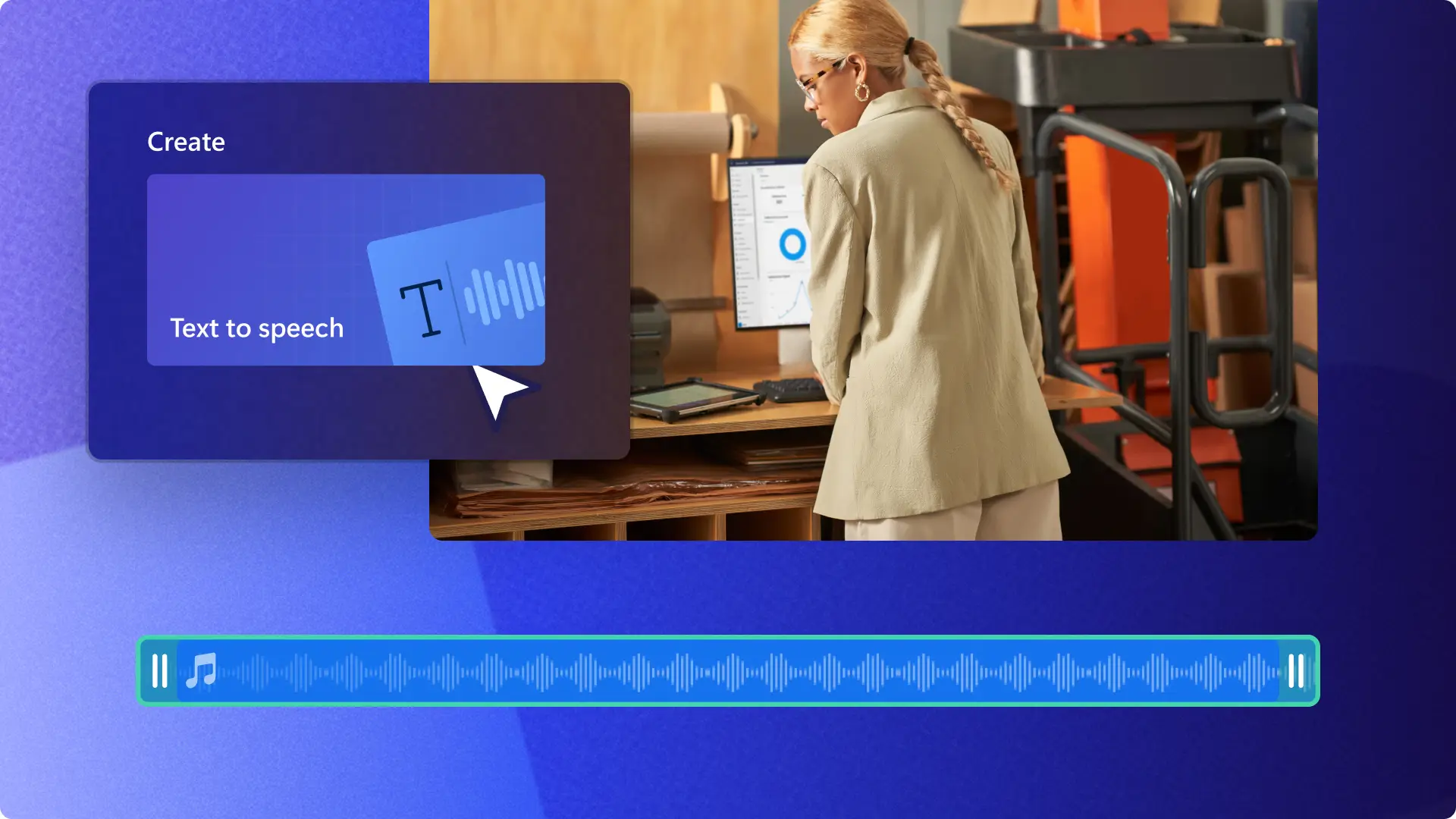
Verbessern Sie Vlogs und YouTube-Videos
Verbessern Sie die Klarheit vvon Stimmen in Vlogs, indem Sie Windgeräusche in Außenaufnahmen oder von Umgebungsgeräuschen bei Innenaufnahmen.
Erstellen Sie Echos, Musiküberblendungen und fügen Sie einen Audio-Visualizer hinzu, um hochwertige Podcastvideo zu erstellen.
Gestalten Sie Gameplays und YouTube-Videos lebendige, indem Sie Soundeffekte zu Übergängen hinzufügen oder „Gefällt mir“- und „Abonnieren“-Popups hinzufügen.
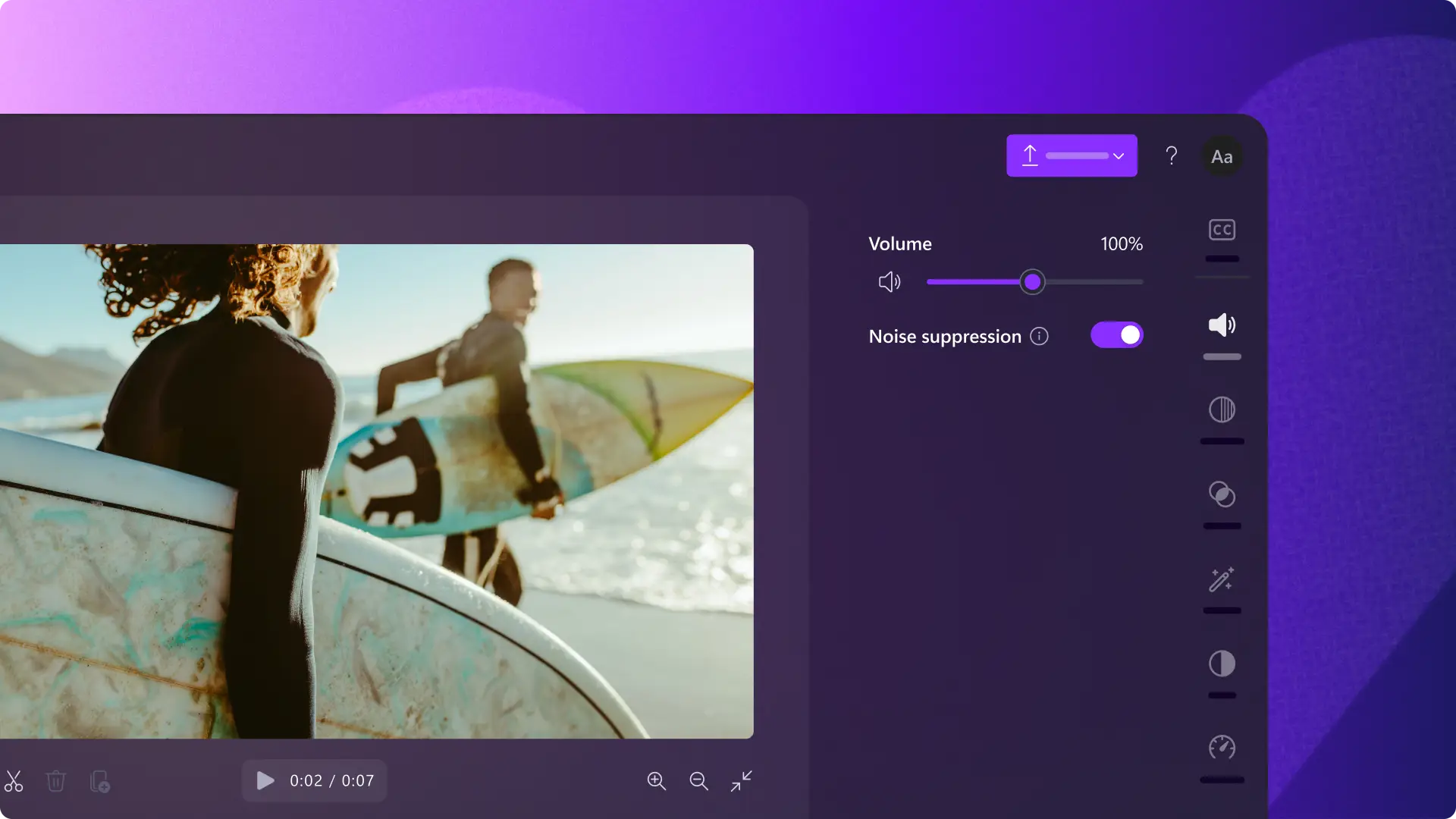
Wollen Sie Audio verbessern wie ein Profi?
Hier finden Sie nützliche Tipps zur Audiobearbeitung, um Audio- oder Sprachaufzeichungen mit den alltäglichen Audiowerkzeugen in Clipchamp zu bereinigen. Erfahren Sie auch, wie Sie Ihr Audio mit der KI-Audioverbesserung verbessern.

Lesen Sie unsere verwandten Blogs
Häufig gestellte Fragen
Funktioniert die KI-Rauschunterdrückung in Audiotiteln und Videoclips?
Die KI-Funktion zur Rauschunterdrückung reduziert Hintergrundgeräusche auf ein Minimum. Sie ist mit jeder Audiodatei kompatibel, die der Zeitleiste im Clipchamp-Video-Editor hinzugefügt wird.Um die Rauschunterdrückung auf ein Video anzuwenden, trennen Sie zunächst einfach den Ton vom Video.
Wie kann ich die Klangqualität einer Sprachaufnahme verbessern?
Benutzen Sie ein externes Mikrofon, und nehmen Sie Ihr Voiceover in einem ruhigen Raum auf, um die Klangqualität zum Zeitpunkt der Aufzeichnung Ihrer Stimme zu verbessern. Wenn Ihre Audioaufzeichnung trotzdem nicht klar genug ist, testen Sie die KI-gesteuerte Rauschunterdrückung oder erhöhen Sie die Audiolautstärke in Clipchamp.
Kann ich die Lautstärke eines Audiotitels in Clipchamp ändern?
Passen Sie die Lautstärke eines Audiotitels ganz einfach an, indem Sie zunächst im Eigenschaftenbereich auf die Registerkarte „Audio“ klicken. Verwenden Sie dann den Lautstärkeregler, um die Lautstärke Ihres Videos um bis zu 200 % zu erhöhen, indem Sie ihn nach rechts ziehen.So erhöhen Sie die Lautstärke eines Videos
How to use the audio enhancer for YouTube videos?
Download YouTube videos with YouTube Premium then upload into Clipchamp to enhance the audio quality for free. The online audio enhancer works for all YouTube video and audio files.
Can I increase the volume of MP3 files?
The sound booster in Clipchamp video editor can raise sound levels of all imported MP3 files and MP4 video files.


